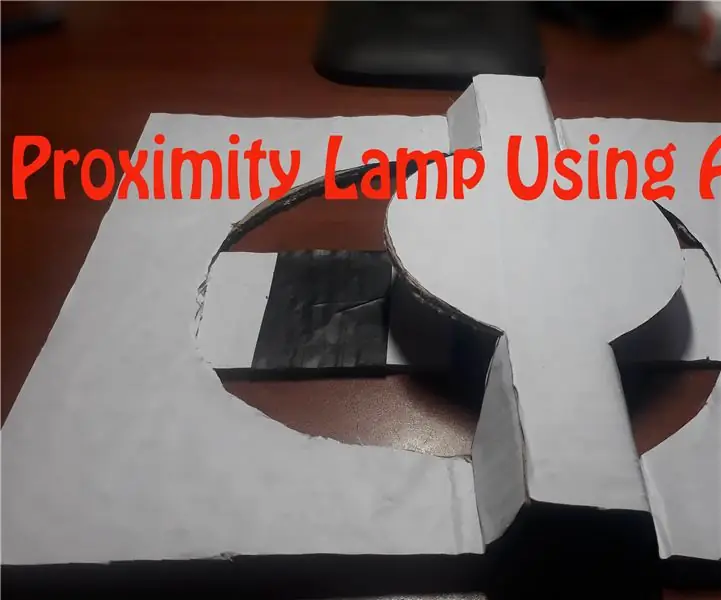
Índice:
- Autor John Day [email protected].
- Public 2024-01-30 11:38.
- Última modificação 2025-01-23 15:03.

Neste projeto, vou mostrar como você pode criar um sensor de proximidade usando folha de alumínio e um resistor de alto valor (resistência de 10 MΩ a 40 MΩ). Ele funciona com base na Biblioteca de detecção capacitiva do Arduino. Sempre que você aproxima a mão (qualquer objeto condutor) do sensor, o brilho do LED muda dependendo da distância. Na distância mínima, ele mostra o brilho máximo.
A biblioteca de sensores capacitivos transforma dois ou mais pinos do Arduino em sensores capacitivos, que podem detectar a capacitância elétrica do corpo humano. Tudo o que a configuração do sensor requer é um resistor de valor médio a alto e um pedaço pequeno (a grande) de folha de alumínio na extremidade. No seu estado mais sensível, o sensor começará a detectar uma mão ou corpo a centímetros do sensor.
Como funcionam os sensores capacitivos? O sensoriamento capacitivo é uma tecnologia de sensoriamento de proximidade. Os sensores capacitivos funcionam gerando um campo elétrico e detectando objetos próximos, detectando se esse campo foi interrompido. Sensores capacitivos podem detectar qualquer coisa que seja condutiva ou que tenha uma permissividade significativamente diferente do ar, como um corpo humano ou mão. Permitividade é a medida de quão difícil é criar um campo elétrico em torno de um material. É a capacidade de uma substância de armazenar energia elétrica em um campo elétrico.
Etapa 1: Materiais
Para começar, você precisará de:
- Arduino Uno ·
- Cabo USB·
- 10 MΩ resistor ·
- CONDUZIU·
- Folha de alumínio (tamanho 4 cmX4cm)
- Fita isolante
- Cartão
- Livros Brancos
- Cola quente
Etapa 2: Projeto do Sensor e Diagrama do Circuito
Sensores pequenos (do tamanho de uma impressão digital) funcionam melhor como botões sensíveis ao toque, enquanto sensores maiores funcionam melhor no modo de proximidade.
O tamanho da folha de alumínio pode afetar a sensibilidade do sensor, então experimente alguns tamanhos diferentes se desejar e veja como isso muda a forma como o sensor reage.
Diagrama de circuito:
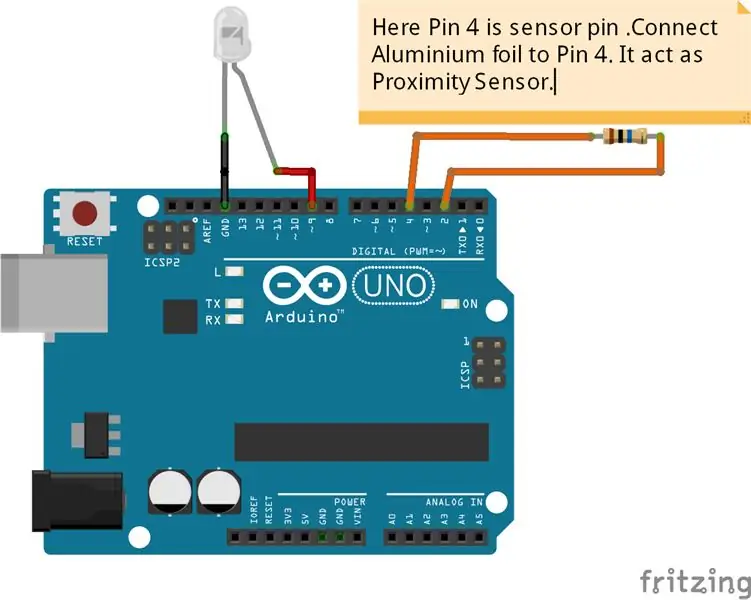
Etapa 3: Configuração e código de hardware
Insira um resistor de 10 M ohm entre o segundo e o quarto pino do Arduino. De acordo com o programa, o pino 4 é o pino de recebimento. Conecte a folha de alumínio ao pino de recepção. Conecte o terminal + ve do Led ao terminal ve do 9º pino ao GND do Arduino.
Etapa 4: Configurando o Arduino
Excelente! Agora, todo o trabalho físico está feito e estamos prontos para o código. Certifique-se de que você instalou a biblioteca de detecção capacitiva.
Agora estamos prontos para testar seu sensor! Certifique-se de que seu computador esteja conectado à parede ou que o Arduino esteja conectado ao aterramento, pois isso melhora a estabilidade do sensor. Para verificar a saída do sensor, abra o monitor Serial no ambiente de programação do Arduino (certifique-se de que o monitor esteja definido para 9600 baud, pois é isso que está especificado no código). Se estiver funcionando corretamente, mover a mão cada vez mais para longe do papel alumínio deve alterar o brilho do led. A placa do sensor e seu corpo formam um capacitor. Sabemos que um capacitor armazena carga. Quanto mais capacitância, mais carga pode armazenar. A capacitância deste sensor de toque capacitivo depende de quão perto sua mão está da placa.
O que o Arduino faz?
Basicamente, o Arduino mede quanto tempo o capacitor (ou seja, o sensor de toque) leva para carregar, fornecendo uma estimativa da capacitância. A capacitância pode ser muito pequena, mas o Arduino a mede com precisão.
Etapa 5: fazendo abajur
corte o papelão de acordo com as seguintes dimensões
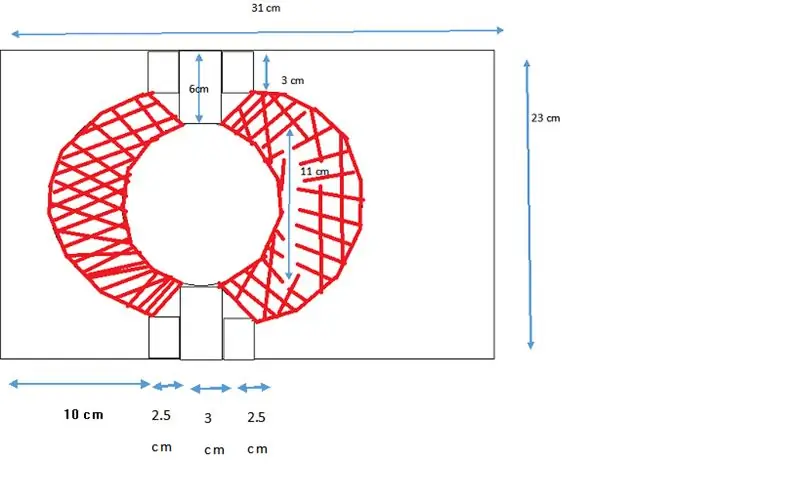
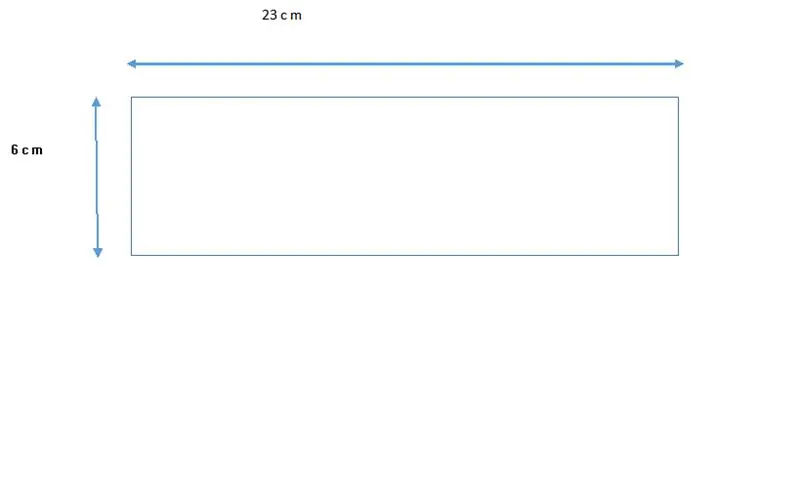
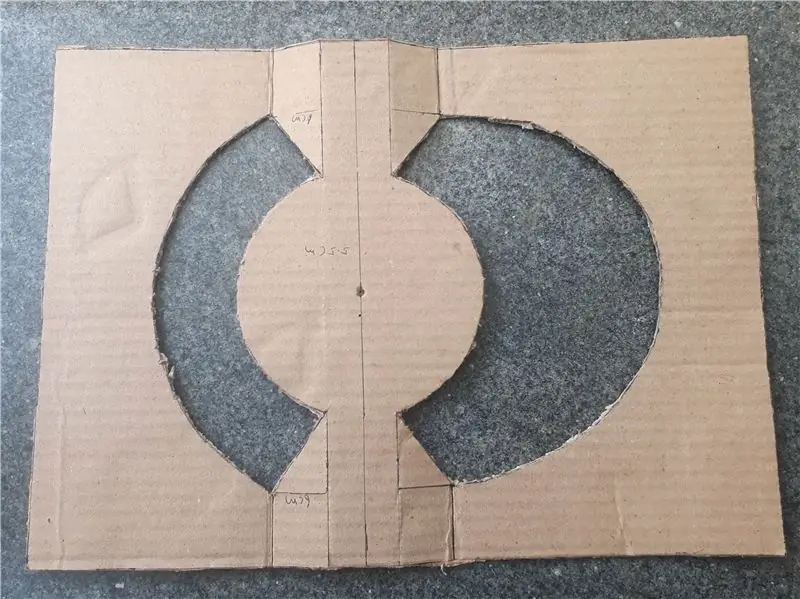
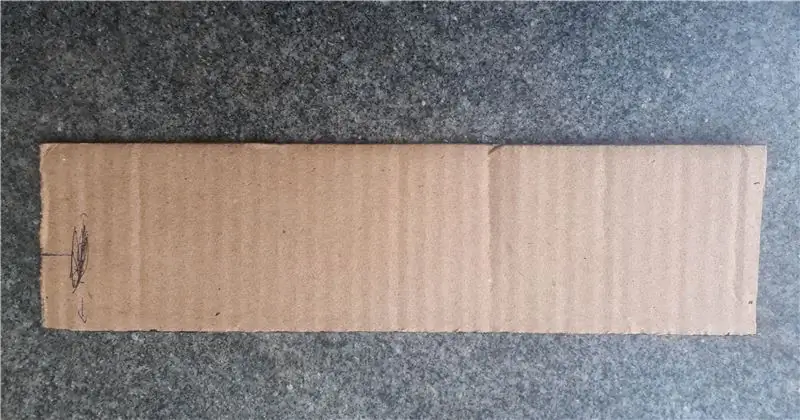
Etapa 6: Próxima etapa
Cubra o papelão com papel branco
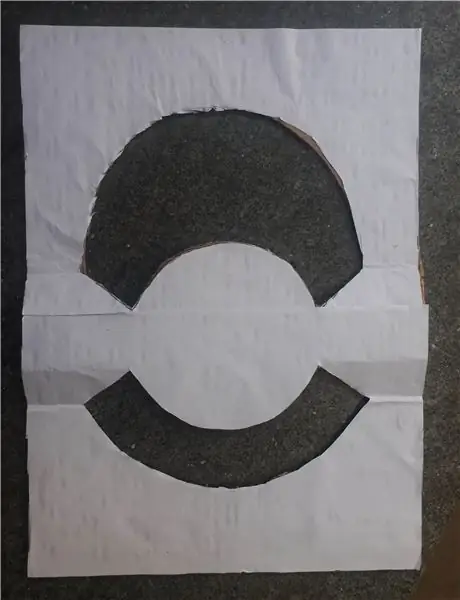
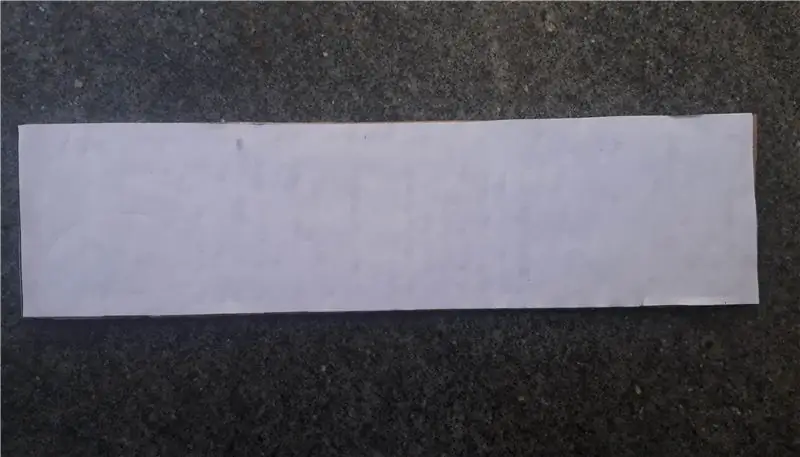
Etapa 7: Próximas etapas
Cole o arduino e a configuração do sensor no papelão de acordo com a imagem abaixo

Cubra a folha de alumínio (Sensor) com fita isolante, conforme a imagem dada abaixo

Dobre o papelão conforme a imagem abaixo e cole-o na outra peça de papelão
Recomendado:
Air Piano usando sensor de proximidade IR, alto-falante e Arduino Uno (atualizado / parte 2): 6 etapas

Air Piano usando sensor de proximidade infravermelho, alto-falante e Arduino Uno (atualizado / parte 2): Esta é uma versão atualizada do projeto anterior do air piano?. Estou usando um alto-falante JBL como saída. Também incluí um botão sensível ao toque para alterar os modos de acordo com os requisitos. Por exemplo- modo Hard Bass, modo Normal, High fr
Air Piano usando sensor de proximidade IR e Arduino Uno Atmega 328: 6 etapas (com imagens)

Air Piano usando IR Proximity Sensor e Arduino Uno Atmega 328: Normalmente os pianos, sejam elétricos ou mecânicos, funcionam com o simples mecanismo de apertar um botão. Mas aqui está uma reviravolta, poderíamos simplesmente eliminar a necessidade de teclas em um piano usando alguns sensores. E os sensores de proximidade infravermelho são os que melhor se adaptam à causa porque t
Sensor de proximidade infravermelho usando LM358: 5 etapas

Sensor de proximidade infravermelho usando LM358: Este é um instrutivo sobre como fazer um sensor de proximidade infravermelho
Sensores de proximidade IV baratos para robôs Arduino: 6 etapas (com imagens)

Sensores de proximidade infravermelho baratos para robôs Arduino: Esses sensores infravermelhos de proximidade são pequenos, fáceis de fazer e muito baratos! Eles funcionam muito bem em robôs, para seguimento de linha, detecção de borda e detecção de distância mínima. Eles também são muito, muito baratos
Como fazer a lâmpada de proximidade: 8 etapas

Como fazer a lâmpada de proximidade: Quer você tenha acabado de preencher a Folha de Teste de Instruções do Kit de Lâmpada de Pintura Elétrica ou queira algum reforço visual ao fazer sua Lâmpada de Proximidade, este tutorial fornece vídeos passo a passo para guiá-lo na fabricação da terceira das três lâmpadas . Todos vocês
